说起虚拟化最近几年特别火热,因为整合IT资源,节约成本,容易维护。这些好处我就不多讲了。其中Vmware就是非常有名虚拟化厂商,下面我将介绍Vmware ESXi 5.5 Server安装配置教程。
方法/步骤
-
1
图1 将ESXi CD/DVD安装盘插入CD/DVD驱动器并重新启动计算机,设置BLOS为CD光盘引导,系统会自动加载安装向导, 默认会选择第一项进行安装(installer)
图2 文件正在加载请稍等


-
2
图3 检测硬件信息 图4 按回车键(Enter )继续 图5 这里是协议条款,按“F11”同意协议


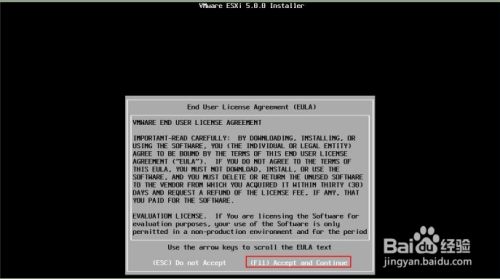
-
3
图6 选择安装目标盘,并且硬盘会被清空,(这里就一块硬盘) 按“Enter”继续
图7 这里选择默认语言就可以了 图9 设置管理员密码 按“Enter” 继续
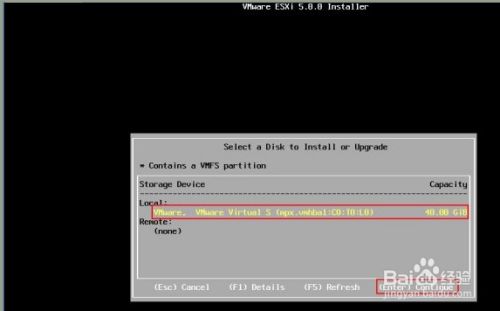
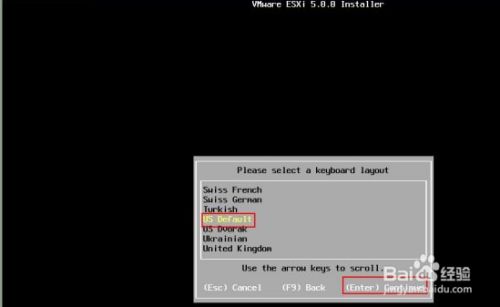
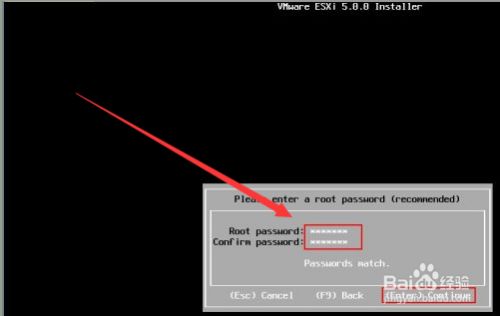
-
4
图10 按F11开始安装 图11 安装过程中,可能需要一段时间请稍等 图12 安装完成后,将光盘弹出,重启电脑

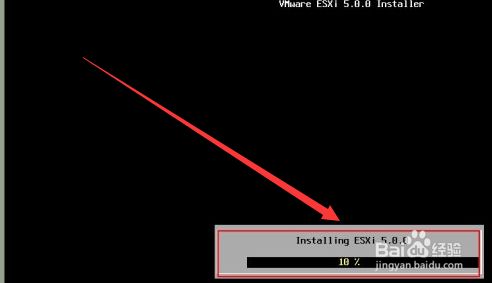

-
5
图13 重启之后我们需要对ESXi配置,界面下面有选项 “按F2进入配置界面” 图14选择“configure management network” 配置网络管理 图15 在选择“IP configurtion”ip 配置。


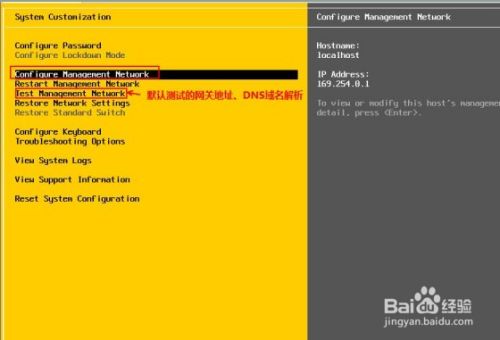

-
6
图16 填写静态ip地址(这里我将ESXi服务器ip设置为192.168.0.250)
图17 配置好后,按回车,并按ESC保存返回。

-
7
图18 注意ESXi不可以直接按电源关机的,如果需要关机时可以按F12,正常关机。此时ESXi安装完成

-
8
如有帮助,请点【投票】
如要细品,可点【收藏】
如要继续,可以【关注】
如要送人,可点【分享】
如有疑问,可以【留评】
END
文章评论